5 Modi per Forzare una Blue Screen of Death (BSoD) su Windows 11

Vuoi forzare un BSoD in Windows 11? Se stai risolvendo un problema con il tuo computer e sospetti che possa essere correlato a problemi hardware, forzare un errore dello schermo blu genererà dump di arresto con file di log dettagliati in modo da poter testare se il tuo PC ha subito un guasto hardware.
Puoi anche risolvere errori del driver. A volte, un aggiornamento del driver può causare instabilità del sistema, portando a un arresto o a un BSoD. In tali situazioni, forzare un arresto del sistema può aiutarti a identificare il software driver problematico e risolverlo di conseguenza.
Come faccio a creare un BSoD su Windows 11?
Suggerimento Prima di iniziare, assicurati che tutti i tuoi file importanti siano eseguiti il backup su un’unità esterna o un servizio di archiviazione cloud. Crea un punto di ripristino per avere un punto di ritorno sicuro nel caso in cui qualcosa vada storto.
1. Utilizzando il Task Manager
-
Premi il tasto Windows, digita Task Manager nella barra di ricerca e clicca su Apri.
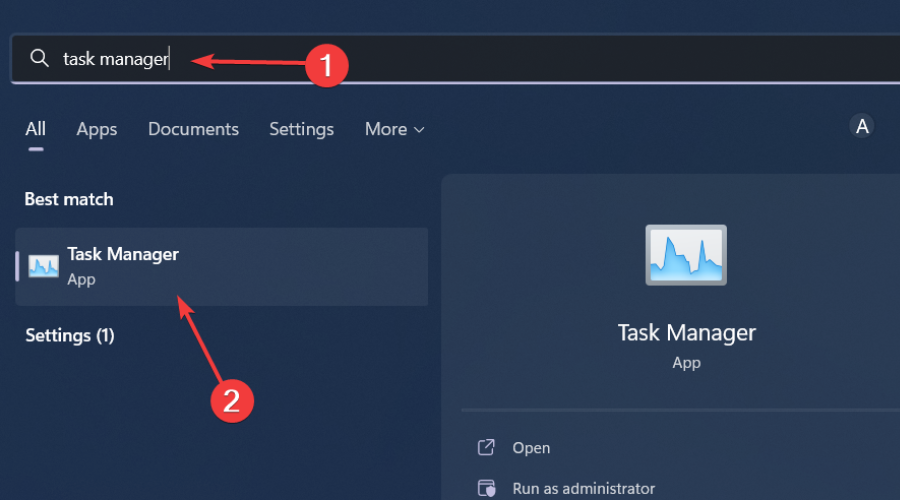
-
Naviga alla scheda Processi, trova Service Host: DCOM Server Process Launcher, fai clic destro su di esso e Termina attività.
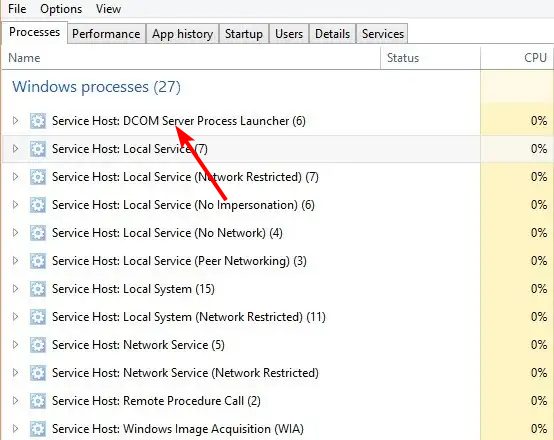
- Spunta la casella Abbandona dati non salvati e chiudi nella prossima finestra e premi Arresta.
-
Dovrebbe apparire uno schermo blu.
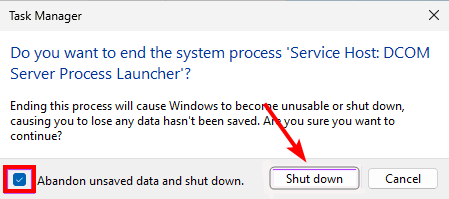
2. Utilizzando il Prompt dei comandi
-
Premi il tasto Windows, digita cmd nella barra di ricerca e clicca su Esegui come amministratore.
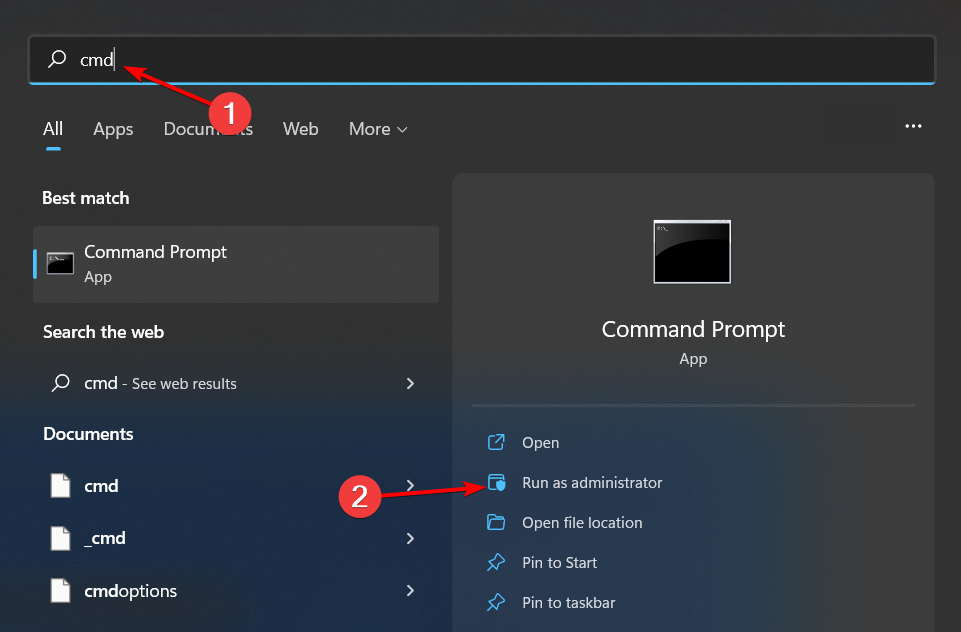
-
Digita il seguente comando e premi Invio:
taskkill /IM svchost.exe /f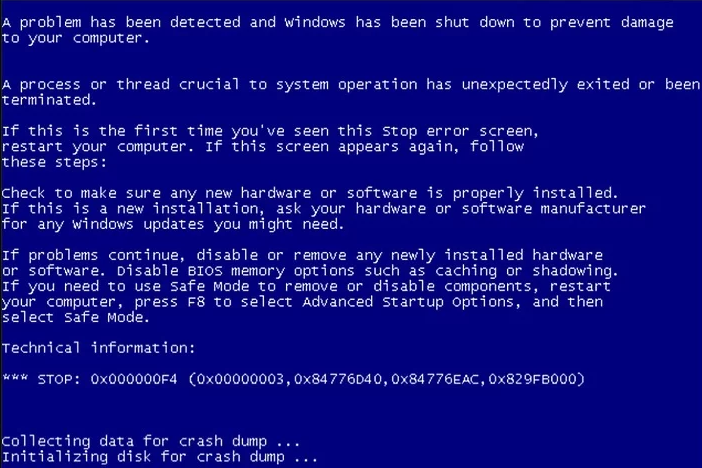
- Dovrebbe apparire lo schermo BSoD.
3. Utilizzando Windows PowerShell
-
Premi il tasto Windows, digita PowerShell nella barra di ricerca e clicca su Esegui come amministratore.
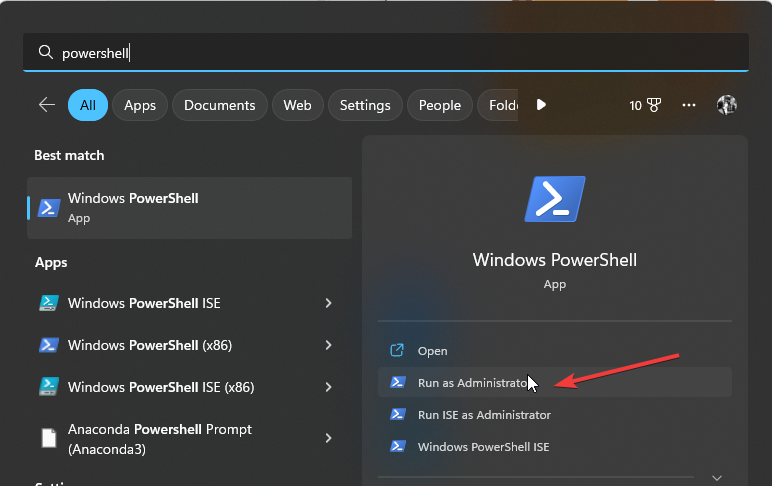
-
Digita il seguente comando, poi premi Invio:
wininit
Leggi di più su questo argomento
- Microsoft sostituisce JScript con JScript9Legacy per una migliore sicurezza in Windows 11
- Windows 11 Build 27898 aggiunge icone piccole nella barra delle applicazioni, recupero rapido, condivisione più intelligente
- Windows 11 Build 27898 Bug riporta il suono di avvio classico di Vista, di nuovo
- Windows 11 Build 22631.5696 viene distribuito al canale Beta con correzioni importanti
4. Utilizzando l’Editor del Registro
- Premi i tasti Windows + R per aprire il comando Esegui.
-
Digita regedit nella finestra di dialogo e premi Invio.
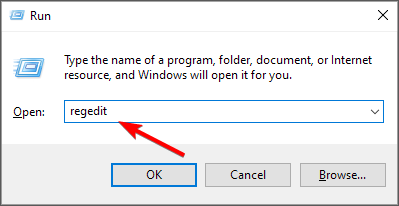
-
Naviga nella seguente posizione per una tastiera USB e la successiva per una tastiera PS2:
HKEY_LOCAL_MACHINE\SYSTEM\CurrentControlSet\Services\kbdhid\ParametersHKEY_LOCAL_MACHINE\SYSTEM\CurrentControlSet\services\i8042prt\Parameters - Fai clic destro su Parameters, seleziona Nuovo>Valore DWORD (32 bit) e chiamalo c rashOnCtrlScroll.
- Fai doppio clic su di esso e, sotto Dati valore, digita 1, poi premi Invio.
Assicurati di eseguire il backup del tuo registro prima di modificare, considerando quanto possa essere incerto l’esito.
5. Creando un collegamento
-
Fai clic destro su uno spazio vuoto sul tuo desktop e seleziona Nuovo>Collegamento.
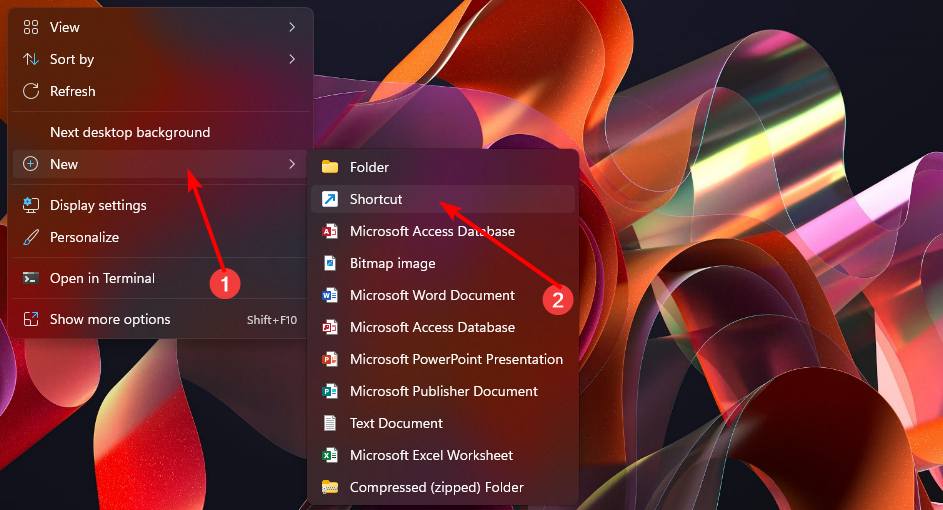
-
Digita taskkill /IM svchost.exe /f nell’entry di posizione e premi Avanti.
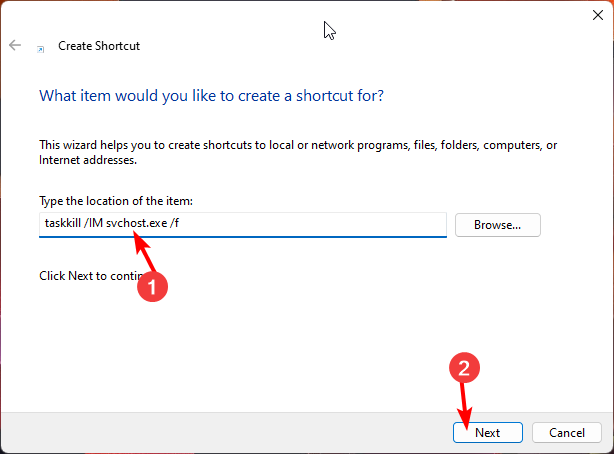
-
Nomina il tuo collegamento BSoD crash e premi Fine.
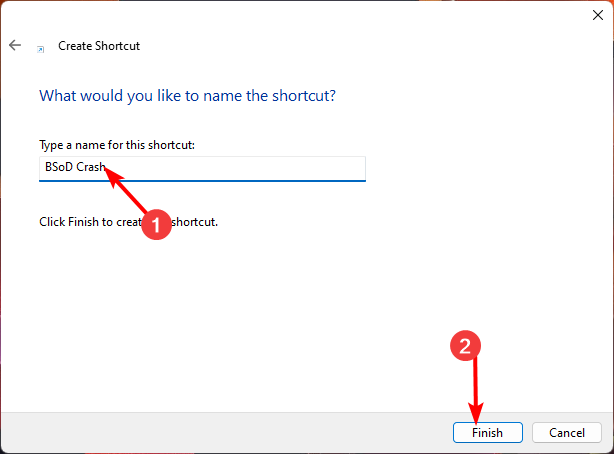
- Fai clic destro sul tuo nuovo collegamento e seleziona Proprietà.
-
Clicca sul pulsante Avanzate.
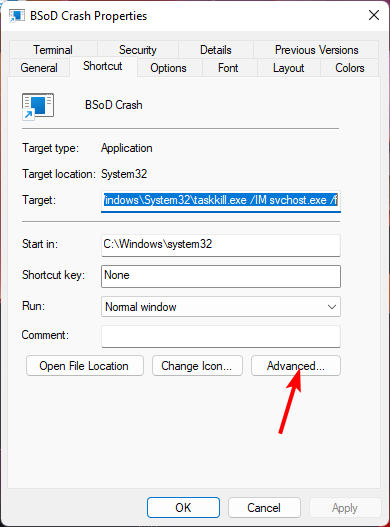
-
Nella finestra di dialogo Proprietà avanzate, spunta la casella Esegui come amministratore e premi OK.
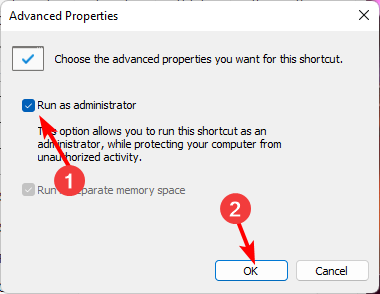
-
Infine, clicca su Applica e OK.
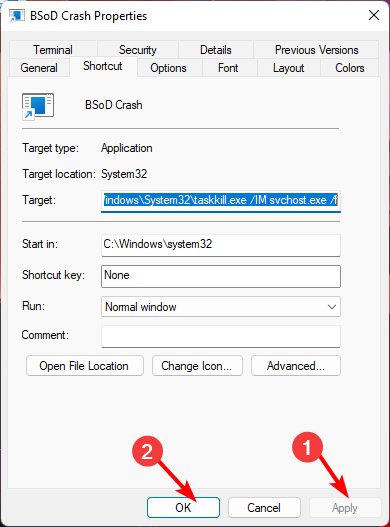
- Per attivare l’errore, tutto ciò che devi fare è fare doppio clic sul collegamento.
Per eliminare l’errore BSoD che hai appena creato, riavvia il PC.
Quale hardware causa il fallimento dello schermo blu?
- Problemi con i driver – Gli errori dei driver sono la causa principale di un errore BSoD. Se un driver non funziona correttamente, può causare un conflitto e far arrestare l’intero sistema.
- Hardware difettoso – Il tuo disco rigido potrebbe essere in fase di guasto, il che significa che non riesce a tenere il passo con le richieste del sistema operativo e delle applicazioni per nuovi dati.
- RAM difettosa – Un modulo di memoria difettoso o uno dei slot di memoria che non riesce a leggere la RAM può anche causare il temuto schermo della morte.
Come faccio a eseguire la risoluzione dei problemi BSoD in Windows 11?
Beh, Microsoft ha il proprio risolutore BSoD integrato, ma se lo trovi troppo basilare, ci sono risolutori BSoD più avanzati che puoi utilizzare. Sono veloci e approfonditi e riducono le possibilità che l’errore riappare.
Quindi, eccoti un bel trucco che qualsiasi appassionato potrebbe facilmente eseguire. Forse il tocco del pulsante della morte non è la soluzione ideale per risolvere tutti i problemi, ma a pensarci bene, non è solo un bel trucco.
È anche un ottimo modo per testare la sicurezza del tuo software e risolvere errori BSoD come cldft.sys prima che si verifichino.
Sia che tu voglia controllare errori o semplicemente fare uno scherzo a un amico, questi passaggi saranno sicuramente utili. Tuttavia, potresti voler considerare di provare gli errori falsi per un’opzione più sicura.
Ti è mai venuta in mente l’idea di causare un errore sul tuo PC di proposito? Facci sapere le tue opinioni su questo tema nella sezione commenti qui sotto.












